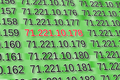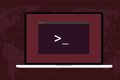Como obter seu IP público em um script Bash Linux
Publicados: 2022-11-12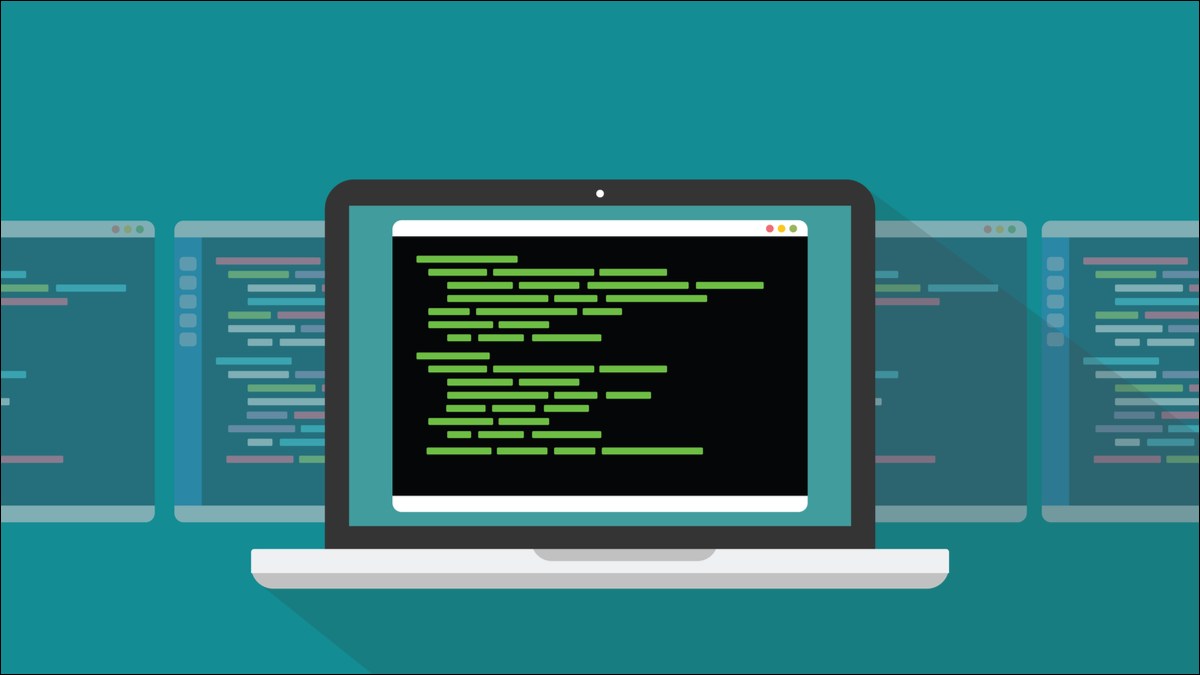
Você precisará do seu endereço IP externo se quiser se conectar remotamente ao seu computador. É fácil encontrá-lo manualmente, mas veja como encontrá-lo a partir de um script Linux.
Endereços IP internos e externos
Os endereços de protocolo da Internet são usados para identificar dispositivos em uma rede. Eles são um rótulo exclusivo na rede, atribuído a um único dispositivo. Se outro dispositivo quiser enviar dados para esse dispositivo, ele poderá fazê-lo usando seu endereço IP.
Seu modem de banda larga possui um roteador de rede integrado que direciona o tráfego de rede pela rede de dispositivo para dispositivo. É também a autoridade local que aloca endereços IP aos dispositivos quando eles ingressam na rede. Ele também mantém uma tabela de nomes de rede e endereços IP. Isso permite que você dê nomes significativos aos computadores em sua rede, porque — para humanos — os nomes são mais fáceis de trabalhar do que as listas de números.
Os dispositivos na Internet também têm um endereço IP. Alguns deles também têm nomes, como sites. Os provedores de serviços de nomes de domínio pesquisam nomes de domínio de sites e os trocam por endereços IP automaticamente.
Seu modem de banda larga recebe seu próprio endereço IP externo ou voltado para a Internet pelo seu provedor de serviços de Internet (ISP). Independentemente do número de dispositivos que você possa ter em sua casa conectados à Internet, o tráfego combinado deles sai por esse único endereço IP.
Se você estiver fora da cidade e quiser se conectar a um serviço executado em um dos computadores de sua casa, precisará usar seu endereço IP externo para fazer isso. Seu roteador precisará ser configurado para rotear sua solicitação de conexão para o dispositivo apropriado dentro de sua casa, é claro.
A menos que você pague um pouco mais ao seu ISP todos os meses por um endereço IP estático , seu endereço IP externo pode mudar de tempos em tempos. A reinicialização do modem de banda larga pode resultar na obtenção de um endereço IP externo diferente. Portanto, se você precisar saber seu endereço IP externo, não poderá verificá-lo apenas uma vez e armazená-lo. Você precisará determinar periodicamente o que é.
Encontrando seu endereço IP externo
Descobrir seu endereço IP externo significa falar com algo que está fora da sua rede. Em outras palavras, acessar algo na internet que pode nos fornecer as informações que desejamos. Precisamos perscrutar o vazio e ver o que está olhando de volta para nós. E então peça nosso endereço externo.
Existem duas maneiras de fazermos isso. Uma maneira envolve sites. Existem muitos sites que mostram qual é o seu endereço IP externo e muitas outras informações também. Você pode acessá-los em seu navegador ou usar uma ferramenta de linha de comando como curl que pode fazer solicitações HTTPS.
A outra maneira é usar um comando dedicado como dig . O comando dig interroga os servidores DNS para recuperar informações.
Usando um navegador
É claro que usar um navegador não é uma maneira amigável de script para obter seu endereço IP externo. Mas olhar para um site que oferece esse serviço pode nos fornecer informações úteis. Costumávamos recomendar o ip4.me, mas o site não foi atualizado para HTTPS. Ele ainda usa o HTTP mais antigo e inseguro. O site ainda funciona, mas existem alternativas melhores agora.
O site ifconfig.me fornece um bom conjunto de informações.
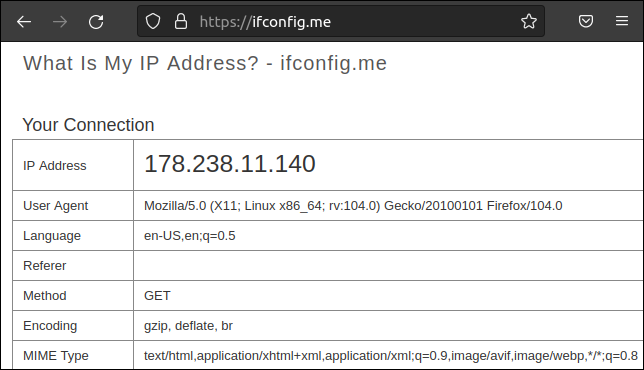
Isso está relatando nosso IP externo como 178.238.11.140. Percorrendo a página da Web, você encontrará uma lista de comandos que você pode usar para recuperar informações do site.
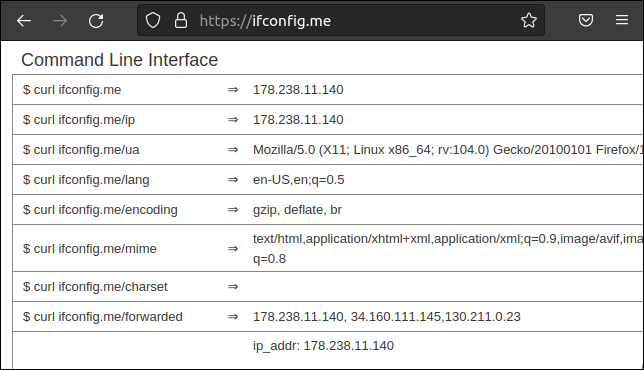
Todos os exemplos que eles dão usam curl para interrogar o site. Então, vamos dar uma olhada no uso de curl .
Usando curl
Em nossas máquinas de teste, o Fedora 37 já tinha o curl instalado. Precisávamos instalá-lo em nossos computadores Ubuntu e Manjaro.
Para instalá-lo no Ubuntu digite:
sudo apt instalar curl

O comando no Manjaro é:
sudo pacman -S curl

Podemos tentar isso com o primeiro comando listado na página ifconfig.me .
curl ifconfig.me

Nosso endereço IP externo é recuperado e exibido na janela do terminal. A saída é básica. Não há nem mesmo um caractere de nova linha impresso após a string. O prompt de comando está diretamente ligado ao endereço IP.

Este comando funciona porque retornar o endereço IP é a ação padrão do site. Se a ação padrão mudar, podemos obter um resultado diferente retornado para nós. Para atender a isso, podemos especificar que estamos solicitando nosso endereço IP adicionando o identificador “ip” ao URL.
curl ifconfig.me/ip

Isso retorna o endereço IP como antes.
Isso ilustra o problema de usar um site como fonte do seu endereço IP. Os sites podem fechar ou podem alterar a maneira como operam ou o formato das informações retornadas. Essas alterações farão com que os scripts que dependem desses sites falhem ou se comportem de forma imprevisível.
Usar um recurso respeitável e confiável como um servidor DNS é uma maneira mais robusta de obter seu IP externo. Para consultar um servidor DNS, precisamos usar o comando dig.
RELACIONADO: O que é DNS e devo usar outro servidor DNS?
Usando o comando dig
Desta vez, o dig foi instalado no Fedora e no Ubuntu, e só tivemos que instalá-lo no Manjaro.
O comando é o comando usual do pacman , então não há surpresas, mas o nome do pacote não é o que você poderia esperar.
sudo pacman -S bind-tools

Para usar o dig para descobrir nosso endereço IP externo, precisamos apontá-lo para um servidor DNS. Estamos usando o servidor OpenDNS, fornecido pela Cisco.
Precisamos especificar o nome do servidor DNS que queremos usar, precedido por uma arroba “@”. Também precisamos nomear o tipo de registro que desejamos recuperar. Neste caso, é "myip". A opção +short garante que tenhamos uma resposta concisa, e não detalhada.
dig @resolver1.opendns.com myip.opendns.com +short 
Desta vez, nosso endereço IP tem um caractere de nova linha impresso depois dele. Como veremos, isso é impresso após a string do endereço IP, não é parte integrante da string em si.
RELACIONADO: Como usar o comando dig no Linux
Usando Estes em um Script
Há muitas razões pelas quais você pode querer saber seu endereço IP externo de dentro de um script. Talvez você tenha um script que monitore se seu endereço IP externo foi alterado e o notifica quando isso ocorre. Ou talvez um servidor notifique seus clientes quando seu endereço muda. Quaisquer que sejam suas razões, podemos implementar os comandos que usamos na linha de comando dentro de um script com bastante facilidade.
Para recuperar nosso endereço IP externo e atribuí-lo a uma variável, precisamos apenas envolver o comando dentro de uma substituição de comando, $(...) , e atribuí-lo a uma variável, assim:
variável=$(...)
O comando dentro dos parênteses é executado e o valor de retorno é substituído pela expressão. Neste exemplo, o comando é simplificado para “variable=return value”.
RELACIONADO: Como trabalhar com variáveis no Bash
Aqui está em um script. Adicionamos a opção -s (silencioso) ao comando curl para evitar que ele relate o progresso da recuperação de dados.
#!/bin/bash extaddr=$(curl -s ifconfig.me) echo "O endereço IP externo é $extaddr (de cURL)"
Copie este script para um editor e salve-o como “getex1.sh” e torne-o executável com o comando chmod .
chmod +x getex1.sh

Vamos executar o script e ver o que obtemos.
./getex1.sh

Para fazer o mesmo com a opção mais robusta de usar um servidor DNS em vez de um site, tudo o que precisamos fazer é substituir o comando curl pelo comando dig .
#!/bin/bash extaddr=$(dig @resolver1.opendns.com myip.opendns.com +short) echo "O endereço IP externo é $extaddr (de dig)"
Salve isso como script “getex2.sh” e torne-o executável com chmod .
chmod +x getex2.sh

Vamos executar este script.
./getex2.sh

Podemos ver na saída dos dois scripts que, apesar do comando dig imprimir um caractere de nova linha na linha de comando, no script não há nova linha adicionada à variável extaddr .
Vá para a confiabilidade
É sempre mais seguro usar um serviço reconhecido que seja respeitável e tenha um formato de saída previsível do que usar um site “não oficial”. Como tudo na internet, dê uma boa olhada em de quem você está obtendo suas informações.'
RELACIONADO: Como permitir que scripts do Linux detectem que estão sendo executados em máquinas virtuais